QQ实名注册修改全攻略:轻松掌握实名认证信息的注销与更改
2024-01-29
Chrome浏览器中书签添加全攻略
浏览器是我们日常生活中不可或缺的工具,而Chrome以其出色的性能和丰富的功能赢得了广大用户的喜爱。在使用Chrome浏览网页时,我们经常遇到一些需要反复访问的页面。为了提高浏览效率,我们可以将这些页面添加到书签中,实现一键访问。本文将详细介绍在Chrome浏览器中添加书签的步骤,帮助新手用户快速掌握这一实用技巧。
一、打开目标网页
1、启动Chrome浏览器并打开你想要添加书签的网页。确保网页已经完全加载完毕。
二、寻找书签选项
在浏览器界面的右上角,你会看到一个由三个点组成的小图标。点击这个图标,会弹出一个下拉菜单。在这个菜单中,找到并点击“书签”选项。
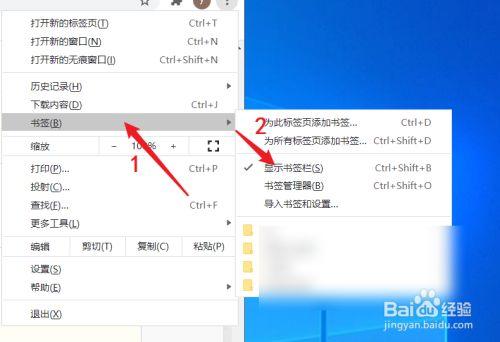
三、添加书签
点击“书签”后,会弹出一个子菜单。在这个子菜单中,选择“为此页添加书签”选项。此时,会弹出一个新的对话框,要求你设置书签的相关信息。
四、设置书签信息
在弹出的对话框中,首先为你的书签输入一个易于识别的名称。接着,你可以选择将书签添加到现有的文件夹中,或者创建一个新的文件夹来存放这个书签。设置完成后,点击“添加”按钮。
五、查看新添加的书签
添加成功后,你可以通过打开一个新的网页界面来查看刚刚添加的书签。在地址栏下方,你会看到新添加的书签已经显示出来了。
通过以上五个步骤,你就可以轻松地在Chrome浏览器中添加书签了。这一功能不仅可以帮助你提高浏览效率,还能让你的浏览体验更加个性化。现在就去试试吧!希望本文能对你有所帮助。
免责声明:本站所有作品图文均由用户自行上传分享,仅供网友学习交流。若您的权利被侵害,请联系我们
标签:chrome添加书签
相关文章
2024-01-29
2024-01-29
2024-01-29
2024-01-29
2024-01-28
2024-01-28
2024-01-28
2024-01-28
2024-01-28
2024-01-28
2024-01-28
2024-01-28
2024-01-28
2024-01-28
2024-01-28
站长推荐
煎黄花鱼的家常做法:轻松制作香脆金黄的美味佳肴
酿豆腐泡:简单又美味的家常菜肴
蜂蜜柠檬茶:自制健康美味饮品
家常面条做法大全:轻松烹饪美味的家常面条
沙姜鸡的做法:美味诱人的家常菜肴
简单易上手的pasta做法:美味又健康的意面制作指南
轻松制作高颜值镜面蛋糕,让你的甜品更加梦幻诱人!
白灼基围虾:鲜嫩美味,营养满分
熘肉段的制作:东北经典美食的完美复刻
牛奶炖香菇:简单又美味的甜品制作教程
盐焗鸡蛋:家常美味,轻松制作
牙签肉的制作秘诀:家常做法,轻松享受美味
如何制作香卤熏鱼:马鲛鱼与醇厚卤汁的完美结合
砂锅豆腐:暖心暖胃的家常美味
虾酱空心菜:家常餐桌上的美味传奇